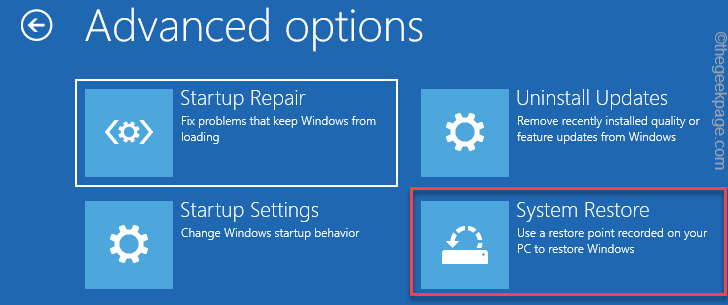- Før du forventer å motta lyd fra din Windows 11 PC, må du laste ned en lyddriver.
- Den bærbare datamaskinens modell finner du på undersiden av enheten.
- Alternativt kan du se modellen ved å navigere til Om-delen fra Innstillinger-appen.
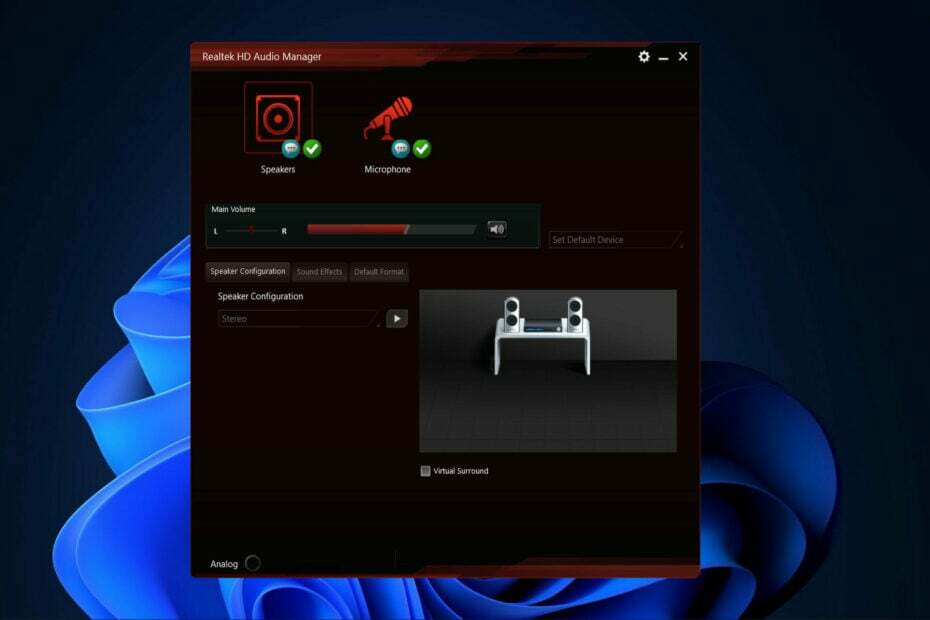
XINSTALLER VED Å KLIKKE LAST NED FILEN
Denne programvaren vil holde driverne i gang, og dermed holde deg trygg mot vanlige datamaskinfeil og maskinvarefeil. Sjekk alle driverne dine nå i tre enkle trinn:
- Last ned DriverFix (verifisert nedlastningsfil).
- Klikk Start søk for å finne alle problematiske drivere.
- Klikk Oppdater drivere for å få nye versjoner og unngå systemfeil.
- DriverFix er lastet ned av 0 lesere denne måneden.
Enten du hører på musikk, blir med på et Teams-møte eller gjør en annen aktivitet som involverer lyd utgang, trenger du en lyddriver lastet ned på din Windows 11 PC for å få noe ut av din høyttalere.
Realtek HD Audio Manager er en populær app som følger med driveren, og den inkluderer en mikser, equalizer, ekkokansellering, støydemping og en rekke forhåndsdefinerte lydprofiler. De er alle inkludert i programvaren og kan brukes til å forbedre lyden på datamaskinen din.
I dag viser vi deg hvordan du laster ned en lyddriver på Windows 11, rett etter at vi ser mer detaljert hva Realtek HD Audio Manager handler om og hvorfor den er så populær.
Hva gjør Realtek HD Audio Manager?
Realtek High Definition Audio Driver er det mest populære valget for lyddrivere for Windows-datamaskiner, da den lar deg bruke datamaskinen til å betjene surroundlyd, Dolby og DTS lydsystemer.
Fordi denne driveren kreves for at lydenheten skal fungere på datamaskinen, kan det føre til alvorlige lydproblemer hvis du sletter den.

Realtek HD Audio Manager er et kontrollpanel for datamaskinens lydenheter. Ettersom flere mikrofoner, høyttalere, hodetelefoner og andre enheter legges til datamaskinen din, vil lederen oppdage dem automatisk og la deg stille inn dem.
Når du kjører Windows 11, er programmet vanligvis installert sammen med Realtek HD Audio Driver. Normalt vil operativsystemet installere driveren for deg, og lydbehandlingen kan være plassert i kontrollpanelet.
Eksperttips: Noen PC-problemer er vanskelige å takle, spesielt når det kommer til ødelagte depoter eller manglende Windows-filer. Hvis du har problemer med å fikse en feil, kan systemet ditt være delvis ødelagt. Vi anbefaler å installere Restoro, et verktøy som skanner maskinen din og identifiserer hva feilen er.
Klikk her for å laste ned og begynne å reparere.
Hvis du ikke finner den, kan du laste den ned og installere den på datamaskinen din akkurat nå ved å følge instruksjonene nedenfor.
Mange forbrukere har spurt om de trenger å installere manageren hvis de ikke har noen lydproblemer. Nei, driveren er ikke nødvendig for at PC-ens lydsystem skal fungere skikkelig.
Hvordan kan jeg laste ned en lyddriver på Windows 11?
1. Bruk Enhetsbehandling
- Begynn med å høyreklikke på Start ikon og trykk deretter på Enhetsbehandling.

- Utvid Lydinnganger og -utganger seksjonen, høyreklikk deretter på driveren som vises og klikk på Oppdater driveren.

- Velge Søk automatisk etter drivere.

- Velg Velg for oppdaterte drivere på Windows Update alternativ.

- Gå til Avanserte alternativer etterfulgt av Valgfrie oppdateringer hvor du finner lyddriveren klar for nedlasting. Kryss av i boksen ved siden av og velg Last ned og installer knapp.

2. Bruk enhetsprodusentens nettsted
- Naviger til hovedkortprodusentens nettsted. Vi vil bruke Lenovo som et utstillingsvindu, så hvis du også bruker Lenovo, gå til Lenovos side og klikk på PC for å finne datamaskinmodellen din.

- Klikk på Drivere og programvare delen etter at du har angitt enhetens modell.

- Skriv inn lyd i søkefeltet og klikk på resultatet. Her får du vist lyddriveren du må laste ned.

Det er viktig at du kun bruker driverne som tilbys av produsenten din, da de andre ikke vil være kompatible med PC-en din og vil forårsake ytterligere problemer.
- Hvordan laste ned ASUS Realtek HD Audio Manager i Windows 11
- Hvordan laste ned Realtek-lyddriveren for Windows 11
- Slik installerer du lyddriveren på nytt i Windows 11
3. Bruk en tredjepartsprogramvare
Manuell nedlasting av en driver som datamaskinen krever er ikke noe du trenger å venne deg til. Det er tredjeparts programvareverktøy beregnet på å oppdatere, reparere og laste ned alle drivere fra PC-en.

Slik er DriverFix. En lett programvareløsning beregnet spesielt for folk som ikke ønsker å kaste bort tid på ting som få tilgang til Enhetsbehandling eller navigere til produsentens nettsted og søke etter hver enkelt driver behov for.
Programvaren vil holde PC-en i topp driftsform og sørge for at du ikke støter på driverrelaterte feil underveis.
Noen av de vanligste Windows-feilene og feilene er et resultat av gamle eller inkompatible drivere. Mangelen på et oppdatert system kan føre til etterslep, systemfeil eller til og med BSoD-er.For å unngå denne typen problemer kan du bruke et automatisk verktøy som finner, laster ned og installerer den riktige driverversjonen på din Windows-PC med bare et par klikk, og vi anbefaler på det sterkeste DriverFix. Slik gjør du det:
- Last ned og installer DriverFix.
- Start applikasjonen.
- Vent til DriverFix oppdager alle de defekte driverne dine.
- Programvaren vil nå vise deg alle driverne som har problemer, og du trenger bare å velge de du vil ha fikset.
- Vent til DriverFix laster ned og installerer de nyeste driverne.
- Omstart din PC for at endringene skal tre i kraft.

DriverFix
Drivere vil ikke lenger skape noen problemer hvis du laster ned og bruker denne kraftige programvaren i dag.
Besøk nettsiden
Ansvarsfraskrivelse: dette programmet må oppgraderes fra gratisversjonen for å utføre noen spesifikke handlinger.
Hvis du har lastet ned lyddriveren manuelt på Windows 11 og nå har problemer med den, ta en titt på vår guide for hvordan du løser problemer med Realtek HD Audio Driver. Imidlertid, hvis du har brukt DriverFix for dette, trenger du ikke ytterligere hjelp, da det vil ta seg av alt.
Var denne veiledningen nyttig for deg? Legg igjen en kommentar i seksjonen nedenfor og fortell oss hva du synes, samt om du har flere metoder i tankene.
 Har du fortsatt problemer?Løs dem med dette verktøyet:
Har du fortsatt problemer?Løs dem med dette verktøyet:
- Last ned dette PC-reparasjonsverktøyet vurdert Great på TrustPilot.com (nedlastingen starter på denne siden).
- Klikk Start søk for å finne Windows-problemer som kan forårsake PC-problemer.
- Klikk Reparer alle for å fikse problemer med patentert teknologi (Eksklusiv rabatt for våre lesere).
Restoro er lastet ned av 0 lesere denne måneden.